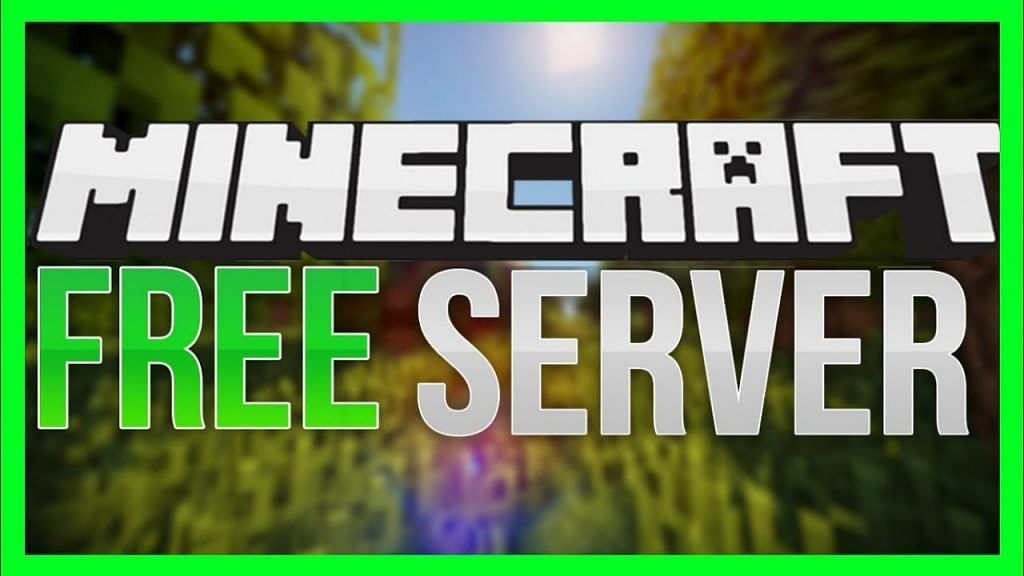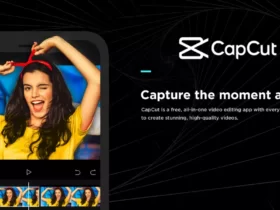Ingin bermain Minecraft dengan leluasa? Ada alternatifnya, yaitu kuasai cara membuat server Minecraft dengan baik. Pasalnya, jika pemain Minecraft menggunakan server yang sudah tersedia, maka akan menjadikan eksplorasi permainan terbatas aturan yang berlaku di dunia tempat bermain.
Menariknya, dengan membuat server Minecraft sendiri, pemain dapat melakukan pengaturan terkait preferensi aturan bermain. Selain itu, pemain juga diperkenankan mengundang siapa saja untuk bermain bersama. Bahkan, pemain juga dibebaskan menginstal semua mod yang tidak disediakan oleh server bawaan. Ikuti cara membuat server Minecraft untuk lebih jelasnya.
1. Membuat Server Minecraft pada Windows
Cara membuat server minecraft pada Windows bisa dikatakan cukup mudah. Langkah pertama, membuka Command Prompt (cmd), kemudian memeriksa versi Java yang digunakan pada perangkat. Pastikan versi Java sudah yang paling baru.
Lakukan download software setup (file.jar) yang tersedia pada website resmi server Minecraft. Buatlah folder baru untuk meletakkan software setup yang telah didownload. Lalu, buka software tersebut dengan mengklik double klik.
Buatlah file eula.txt dan buka lagi file tersebut. Setelah itu, ganti value false menjadi true. Terakhir, aktifkan server Minecraft tersebut. Namun, pastikan untuk menonaktifkan Windows Firewall terlebih dahulu.
2. Membuat Server Minecraft pada MacOS
Untuk membuat server Minecraft pada MacOS membutuhkan Java dengan versi Legacy. Sistem operasi Java tersebut dapat diperoleh dari situs Apple. Setelah itu, download software setup (file.jar) dari website resmi server Minecraft.
Jika proses download sudah selesai, buat folder baru untuk menempatkan file tersebut. Kemudian, buka TextEdit dan atur format menjadi Make Plain Text. Setelah itu, simpan dalam bentuk startmc.command supaya server bisa diaktifkan.
3. Membuat Server Minecraft dengan Control Manager

Cara membuat server untuk Minecraft menggunakan Control Manager, pertama harus mengklik menu “Control Panel Link”. Masuk pada halaman pengaturan VPS dengan menginput Username dan Password. Selanjutnya, menuju menu pada dashboard yang disediakan.
Pilih opsi Select Server pada bagian kiri dashboard. Input nama dan Player Slots server. Pada opsi “Assign to User”, pengguna diperbolehkan mengelola server. Kolom IP, Port, Memory, JAR File tidak perlu diisi, cukup kosongkan saja. Klik simpan jika sudah selesai, maka server sudah siap dijalankan.
4. Membuat Server Minecraft dengan VPS
Server Minecraft yang dibuat sendiri dengan VPS dapat diaplikasikan pada PC. Langkah pertama, buka game Minecraft. Tentu saja harus masuk dengan akun yang terdaftar pada Minecraft.
Setelah itu, klik tombol Multiplayer. Pilih menu “Tambah Server” dan masukkan nama server beserta alamat IP publik VPS. Jika sudah selesai, server yang dibuat langsung dapat digunakan untuk menjelajahi dan mengembangkan dunia Minecraft sesuai dengan kreativitas pemain.
5. Membuat Server Minecraft dengan Aternos
Cara selanjutnya untuk membuat server Minecraft yaitu dengan menggunakan Aternos. Software Aternos ini bisa didapatkan dari website resmi Aternos. Buka website tersebut, lalu download Aternos. Software ini tersedia dalam berbagai pengaturan.
Pada website tersebut akan disuguhkan berbagai menu, diantaranya server, konsol, pengaturan, software, daftar pemain, plugin, dan file. Untuk dapat memperoleh server Minecraft, bisa memilih pada menu Server. Sementara, pengguna juga dapat mengatur server tersebut pada menu konsol. Bahkan, dalam menu daftar pemain, pengguna bebas menambahkan pemain-pemain yang diinginkan.
Dari kelima cara membuat server Minecraft tersebut masing-masing dibuat untuk mendukung pemain untuk terus membangun dunia 3D. Kembangkan kreativitas dengan leluasa dengan server buatan. Semoga membantu!
Baca Juga: 7 Antivirus Terbaik Untuk PC Tahun 2021